Aggiornato il 07/03/2025 • Archiviato in: Problemi di sistema di Windows • Soluzioni comprovate
Se una bella mattina, quando intendete avviare il computer, trovate una schermata blu con l'errore "driver_irql_not_less_or_equal" al posto della visualizzazione standard del desktop, non c'è bisogno di farsi prendere dal panico perché questo problema è facilmente risolvibile. Tutto quello che dovete fare è leggere la nostra guida completa e imparare le quattro soluzioni più valide per risolvere il problema della schermata blu. Parleremo anche del metodo per recuperare i dati dal computer se li perdete durante questo errore o in qualsiasi altro scenario.
Quando all'avvio del computer viene visualizzata una schermata blu della morte o BSOD (DRIVER_IRQL_NOT_LESS_OR_EQUAL), è indubbio che qualcosa non va nel driver di rete del computer. Questo errore si verifica quando lo stesso driver stabilisce o utilizza un indirizzo di memoria errato durante l'esecuzione della sua funzione. L'errore è noto anche come errore "NETIO.SYS", che è direttamente collegato al driver di rete del PC.
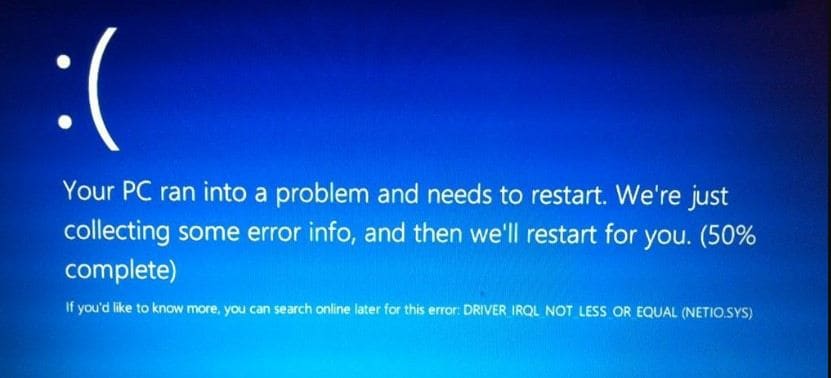
Ogni volta che sul computer si verifica la schermata blu della morte o l'errore "driver_irql_not_less_or_equal", è possibile risolverlo facilmente utilizzando una delle quattro soluzioni principali indicate nell'elenco seguente. Discuteremo separatamente ciascuna delle soluzioni in questa sezione dell'articolo:
Se la schermata blu appare sul portatile, assicuratevi di spegnere completamente il computer e di controllare i moduli di memoria (RAM). Assicuratevi di togliere la polvere e di scollegarli e ricollegarli prima di riavviare il computer. Se di recente è stato aggiunto un nuovo software sul dispositivo, verificarne la compatibilità con il PC o disinstallarlo. In questo modo sarà possibile risolvere il problema della schermata blu.
L'errore driver_irql_not_less_or_equal su Windows 10 è direttamente collegato ai driver di rete del computer. Potrebbero essere corrotti o non aggiornati, motivo per cui è meglio disinstallarli dal PC per il momento per verificare la legittimità della soluzione. Ecco il metodo per eseguire la disinstallazione dei driver:
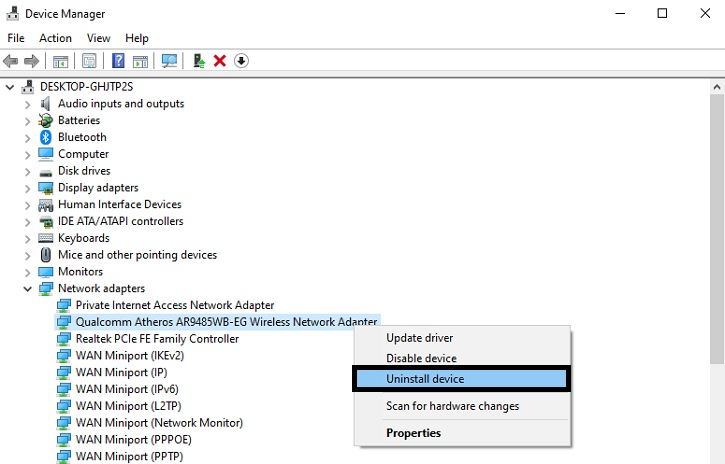
Se si desidera utilizzare Internet sul computer e non si desidera rimuovere il driver di rete, evitare la soluzione precedente e provare ad aggiornare il driver di rete. Ecco le istruzioni per eseguire l'aggiornamento:
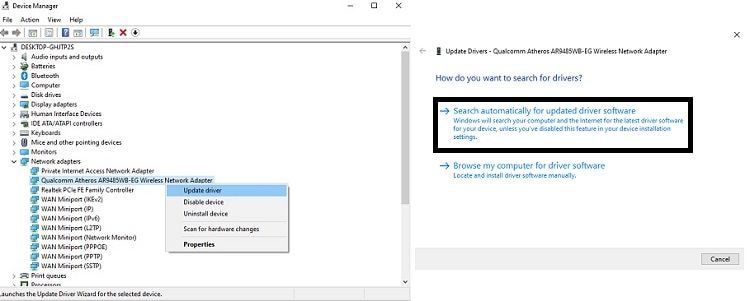
Tutti noi abbiamo un forte desiderio di scaricare o utilizzare file e software gratuitamente da fonti non verificate. Nella maggior parte dei casi, una transazione di questo tipo potrebbe rivelarsi letale, come un'infezione da malware o virus all'interno del PC. Questi file potrebbero anche causare il malfunzionamento del driver di rete.
In tal caso, si consiglia di disinstallare o rimuovere immediatamente tale software o file dal computer ed eseguire una scansione completa del sistema con un software antivirus affidabile o con Windows Defender. A proposito, potete anche imparare a risolvere l'errore di schermata blu 0x00000024
Ecco alcuni buoni consigli che potrebbero prevenire l'errore driver_irql_not_less_or_equal sul vostro PC Windows 10 in futuro.
Se la schermata blu o qualsiasi altro errore di questo tipo causa la perdita di dati nel vostro PC e desiderate utilizzarlo di nuovo, con l'applicazione Recoverit Data Recovery sarete in grado di riaccedere ai vostri file in pochissimo tempo. Verificate alcune eccellenti caratteristiche di Recoverit che lo rendono il miglior software di recupero dati al mondo:

Ecco la guida passo-passo per eseguire il recupero dei dati con Recoverit in modo più pratico:
Passo 1. Selezionare una posizione:
Scaricare e installare Recoverit sul PC prima di avviarlo. Selezionare una cartella, un dispositivo esterno o un'unità disco e premere la scheda "Start" per avviare il recupero dei dati.

Passo 2. Eseguire la scansione della posizione:
Una volta avviata la scansione, attendere qualche minuto perché l'interfaccia notificherà automaticamente il completamento della scansione di recupero.

Passo 3. Anteprima e recupero dei file:
Troverete i file recuperati in diverse categorie, che vi permetteranno di controllare attentamente la validità di ognuno di essi. Una volta soddisfatti del recupero, fate clic sui singoli file e premete la scheda "Recupera". Sarà possibile salvare i file recuperati in qualsiasi cartella o dispositivo si desideri.

È essenziale sapere che l'errore "driver_irql_not_less_or_equal" su Windows 10 non è un problema grave e può essere facilmente risolto. In questo articolo abbiamo indicato tutte le possibili soluzioni, che sono estremamente semplici da eseguire e non costano nulla. Tuttavia, è necessario mantenere la salute del computer e del suo hardware, il che include una pulizia più frequente della polvere.
Come si risolve il codice della schermata blu su Windows?
Che cos'è Driver_irql_not_less_or_equal?
Come risolvere l'errore BSOD ndis.sys non riuscito in Windows 10?
